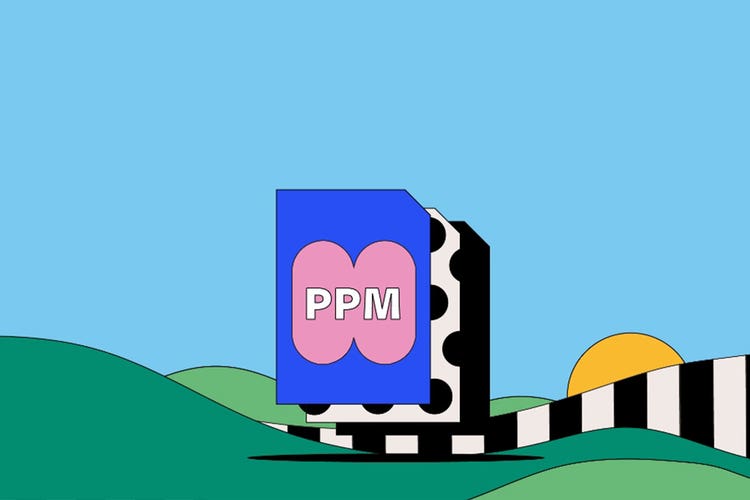PHOTOGRAPHIE
Format PPM
Le format de fichier PPM stocke des images couleur. Ces fichiers bitmap sont rarement utilisés, car ils ne sont pas compatibles avec les applications Windows standard. Poursuivez votre lecture pour connaître l’histoire des fichiers PPM, ainsi que leurs avantages et inconvénients.
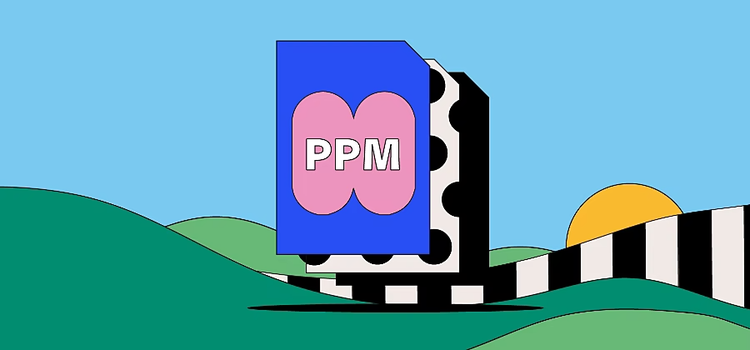
https://main--cc--adobecom.hlx.page/cc-shared/fragments/seo-articles/get-started-notification-blade
Qu’est-ce qu’un fichier PPM ?
PPM est l’acronyme de Portable Pixmap Format. Bien que ces fichiers soient rarement utilisés, vous en trouverez en effectuant une recherche sur l’extension .PPM.
Le format PPM est apparu à la fin des années 1980 pour faciliter le partage d’images entre différentes plateformes. Chaque fichier PPM utilise un format de texte pour stocker des informations sur une image particulière. Dans chacun d’eux, chaque pixel comporte un numéro spécifique (de 0 à 65 536) et des informations sur la hauteur et la largeur d’une image, ainsi que des données d’espace libre.
Histoire des fichiers PPM
Le format PPM est l’un des principaux types de fichier contenus dans le kit d’outils Netpbm. Le programmeur Jef Poskanzer l’a conçu à la fin des années 1980, en même temps que d’autres types de fichier similaires, comme PGM et PBM. Le projet Netpbm a évolué au fil des années pour devenir une bibliothèque de programmation.
Les fichiers PPM sont principalement utilisés comme fichiers intermédiaires en permettant de stocker et d’échanger des informations sur l’image avant sa conversion dans un format plus accessible. Comme il s’agit de fichiers RVB 24 bits non compressés, l’espace de stockage peut être problématique pour les images grand format.
Utilisation des fichiers PPM
Même si vous ne tomberez pas très souvent sur des fichiers PPM, leurs principaux cas d’usage sont les suivants :
Stockage d’images couleur simples
Vous pouvez stocker des informations de base sur une image couleur dans un fichier PPM. Chaque fichier PPM a généralement le même format : un « numéro magique » permettant d’identifier le type de fichier, suivi des dimensions et de la matrice de couleurs de l’image.
Échange d’informations sur les images
Le format texte élémentaire utilisé dans les fichiers PPM facilite le transfert entre différentes plateformes. Vous pouvez ainsi rapidement partager des informations sur les images. Plus généralement, les outils Netpbm peuvent vous aider si vous avez des difficultés à convertir un fichier d’image obscur dans un autre format.
Avantages et inconvénients des fichiers PPM
Avant d’utiliser le format d’image PPM, il est utile de connaître ses principaux avantages et inconvénients.
Avantages des fichiers PPM
- Il est relativement facile d’écrire des programmes capables de traiter le format PPM.
- Au fil du temps, les fichiers PPM ont prouvé leur efficacité en tant que format intermédiaire facilitant le transfert d’informations sur les images.
- Netpbm, qui contient le format PPM, est un kit d'outils Open Source, ce qui signifie que vous pouvez l’utiliser dans différents types d’applications et à différente fins.
Inconvénients des fichiers PPM
- Faute de compression, les fichiers PPM peuvent être volumineux et ne sont donc pas adaptés au stockage d’images grand format.
- Comme ils ne sont compatibles qu’avec certaines applications, leur ouverture peut prendre un certain temps la première fois.
- Hormis les couleurs de base, vous ne pouvez pas inclure beaucoup d’informations sur une image dans un fichier PPM.
Ouverture d’un fichier PPM
Pour ouvrir un fichier PPM, vous devez d’abord télécharger sur votre Mac ou votre PC une application de traitement d'image compatible, comme Adobe Photoshop.
Ouvrez le dossier contenant le fichier et cliquez sur le nom de ce dernier avec le bouton droit de la souris. Choisissez Ouvrir avec et double-cliquez sur le nom de l’application pour ouvrir le fichier.
Pour ouvrir le fichier PPM dans un navigateur web, essayez de le faire glisser dans la fenêtre de ce dernier.
Création et modification d’un fichier PPM
Adobe Photoshop vous permet d’ouvrir un fichier PPM, puis de le convertir dans un autre format.
Il suffit de procéder comme suit :
- Une fois le fichier PPM ouvert dans Photoshop, cliquez sur Fichier, puis sur Enregistrer sous ou Exporter.
- Choisissez le format d’image souhaité en cliquant sur l’option Format.
- Donnez un nom au nouveau fichier, puis cliquez sur Enregistrer ou Exporter.
- Vous devriez à présent obtenir un nouveau fichier dans le format choisi.